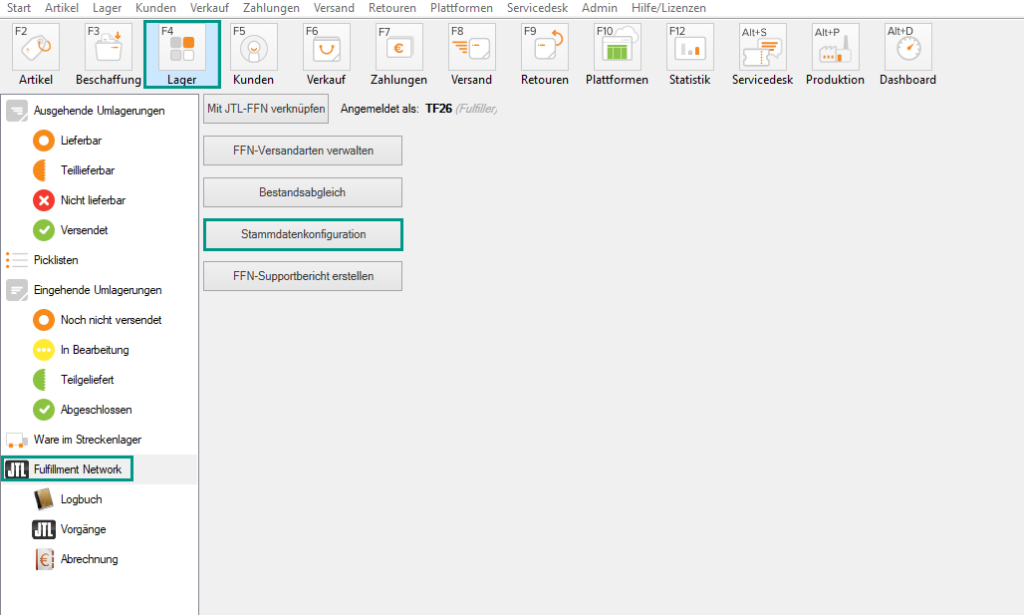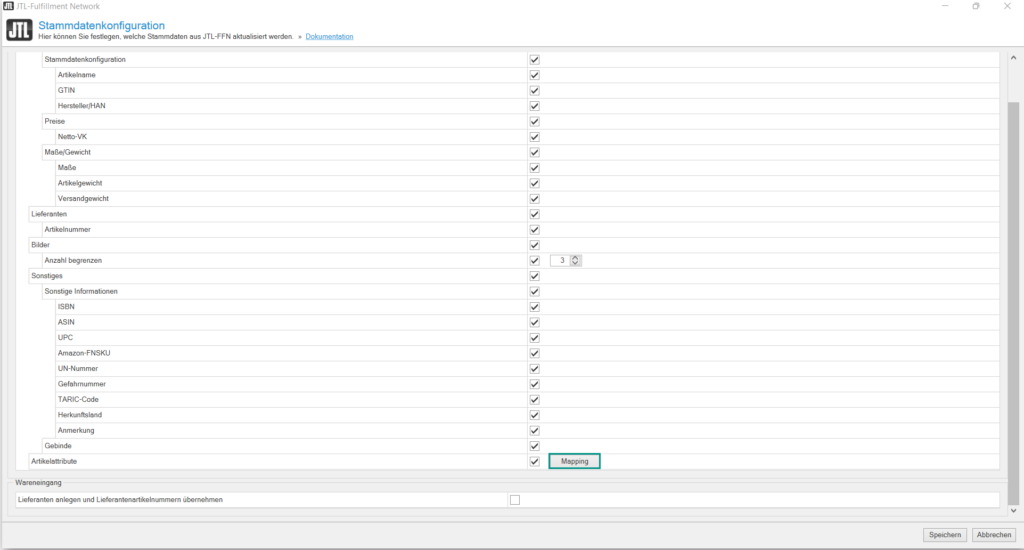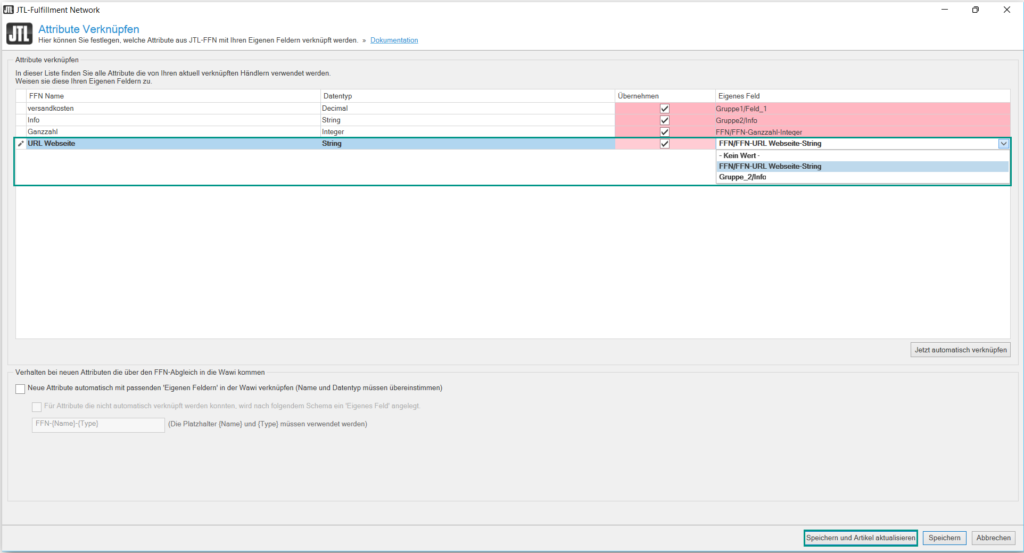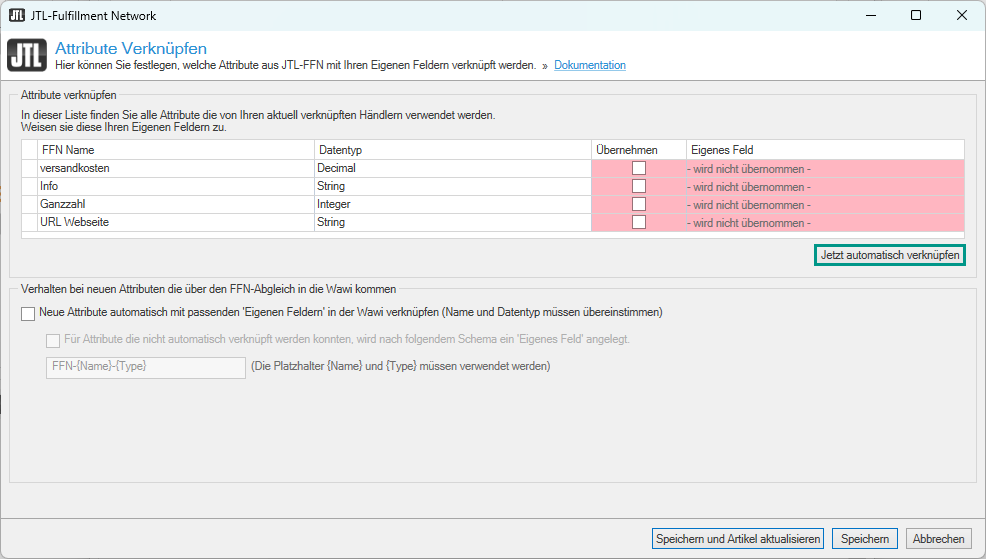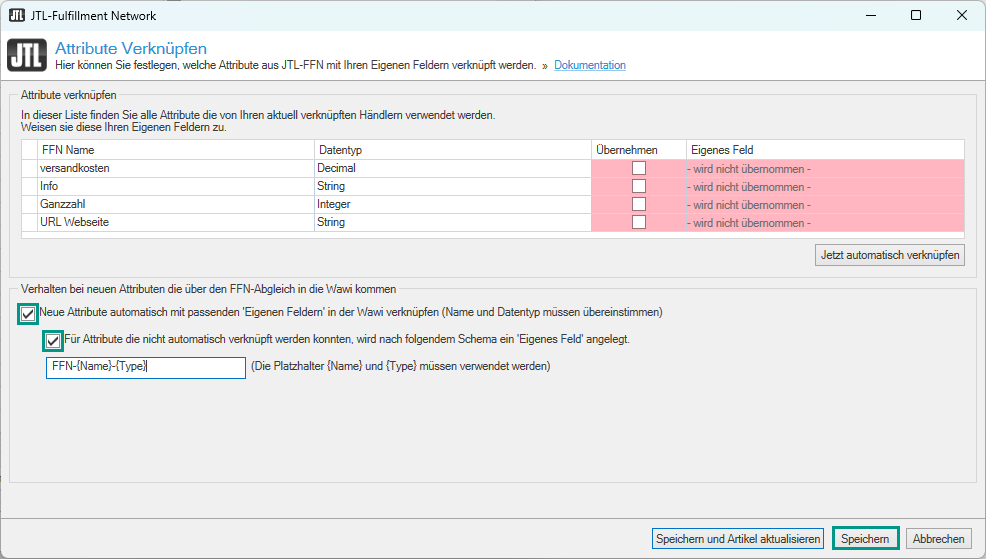Artikelattribute vom Händler übernehmen
Ihre Aufgabe/Ausgangslage
Sie sind Fulfiller und möchten die Artikelattribute Ihrer Händler übernehmen.
Voraussetzungen
Artikelattribute übernehmen und zuordnen
Hinweis: In JTL-Wawi können Händler Artikeln, Attribute und Eigene Felder, zuweisen. Beide werden als Eigene Felder an Sie übertragen. Sollten Händler Ihre Artikelattribute mit der gleichen Bedeutung unterschiedlich benennen, können Sie diese dem gleichen Eigenen Feld bei sich zuweisen.
Um die übertragenen Artikelattribute zu übernehmen, müssen Sie diese in JTL-Wawi verknüpfen.
- Wechseln Sie in JTL-Wawi in den Bereich Lager.
- Navigieren Sie auf der linken Seite zu JTL-Fulfillment Network.
- Klicken Sie auf die Schaltfläche Stammdatenkonfiguration, um das Dialogfenster Stammdatenkonfiguration zu öffnen.
- Aktivieren Sie die Checkbox Artikelattribute und klicken Sie auf die Schaltfläche Mapping, um das Dialogfenster Attribute Verknüpfen zu öffnen.
Sie können die angezeigten Artikelattribute aus der Liste manuell oder automatisch übernehmen. Auch können Sie einstellen, dass neue Artikelattribute immer automatisch zugewiesen werden. Die vorigen Schritte sind bei allen Prozessen identisch.
Artikelattribute manuell zuordnen
- Wählen Sie aus der Liste das Attribut des Händlers, welches Sie übernehmen möchten.
- Aktivieren Sie die Checkbox in der Spalte Übernehmen.
- Öffnen Sie in der Spalte Eigenes Feld das Dropdown-Menü und wählen Sie das dazu passende Eigene Feld. Wie Sie Eigene Felder anlegen, lesen Sie hier. Es werden Ihnen nur die Eigenen Felder zur Auswahl gestellt, die vom Datentyp zum jeweiligen Artikelattribut passen.
- Sobald Sie alle gewünschten Artikelattribute zugewiesen haben, klicken Sie auf die Schaltfläche Speichern und Artikel aktualisieren.
Die betroffenen Artikel Ihres Händlers werden jetzt aktualisiert.
Artikelattribute automatisch zuordnen
- Klicken Sie auf die Schaltfläche Jetzt automatisch verknüpfen. Anschließend öffnet sich eine Meldung, wie viele Artikelattribute erfolgreich verknüpft wurden. In der Liste können Sie sehen, welche Artikelattribute verknüpft sind und welche nicht.
Hinweis: Es können nur die Artikelattribute automatisch verknüpft werden, für die bereits passende Eigene Felder existieren, die exakt den gleichen Namen (Groß- und Kleinschreibung dabei beachten) und den gleichen Datentyp besitzen.
- Sobald Sie alle gewünschten Artikelattribute zugewiesen haben, klicken Sie auf die Schaltfläche Speichern und Artikel aktualisieren.
Die betroffenen Artikel Ihres Händlers werden jetzt aktualisiert.
Neue Artikelattribute automatisch zuordnen
- Aktivieren Sie die Checkbox Neue Attribute automatisch mit passenden ‚Eigenen Feldern‘ in der Wawi verknüpfen.
Hinweis: Es werden jetzt nur neue Artikelattribute automatisch verknüpft, für die bereits passende Eigene Felder existieren, die exakt den gleichen Namen (Groß- und Kleinschreibung dabei beachten) und den gleichen Datentyp besitzen.
- Aktivieren Sie die Checkbox Für Attribute die nicht automatisch verknüpft werden konnten, wird nach folgendem Schema ein ‚Eigenes Feld‘ angelegt.
- Optional: Sie können im Eingabefeld die Benennung der automatisch angelegten Eigenen Felder anpassen. Beachten Sie dabei, dass die Variablen {Name} und {Type} immer verwendet werden müssen.
- Klicken Sie auf die Schaltfläche Speichern.
Alle neuen Artikelattribute Ihres Händlers werden ab diesem Zeitpunkt automatisch mit den betroffenen Artikeln verknüpft.